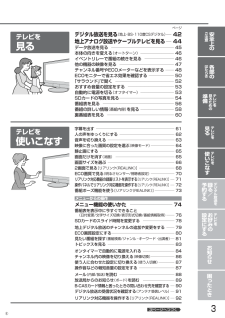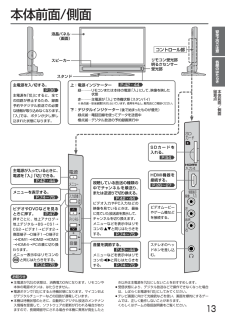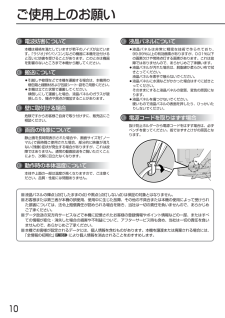Q&A
取扱説明書・マニュアル (文書検索対応分のみ)
"映像"1 件の検索結果
"映像"80 - 90 件目を表示
全般
質問者が納得このマシンはどうやら映像出力が1つだけのようなので、この出力端子にダウンスキャンコンバータを付けて、TVに接続すればTVに映ります。ただし解像度がどうなるかはダウンスキャンコンバータ次第でしょう。
パソコンの映像は動画などなら比較的問題ないかと思いますが、Webページを読む(文字)等はかなり難しいでしょう。奇麗にはうりません。
5077日前view80
3E安全上のご注意各部のはたらきテレビを見るための準備テレビを見るテレビを使いこなすデジタル放送を録る/予約するテレビをお好みの設定にするお知らせ困 たときページメニュー機能の使いかた ――――――――― 74番組表を表示中に今すぐできること(日付変更/文字サイズ切換/表示形式切換/番組情報取得)―― 76SDカードのスライド時間を変更する ―――――――― 78地上デジタル放送のチャンネルの追加や変更をする ―― 79ECO画質設定にする―――――――――――――――― 80見たい番組を探す(番組検索/ジャンル・キーワード・出演者)―81トピックスを見る ――――――――――――――――― 83オンタイマーで自動的に電源を入れる ―――――――― 84チャンネル内の映像を切り換える(映像切換)―――――― 86使う人に合わせた設定に切り換える(使う人切換)―――― 87操作音などの報知音量の設定をする ――――――――― 87メール(内部/放送)を読む ―――――――――――――― 88放送局からのお知らせ(ボード)を読む ―――――――― 89B-CASカード情報と困ったときの問い合わせ先を確認する ―9
もくじ (つづき)4ページ次ページへつづく デジタル放送を一発録画で録る ―――― 94●リアリンク対応のレコーダーで録る[リアリンク(REALINK)]―――――――――― 94視聴予約と録画予約について ―――――――――― 95録画予約の前に ―――――――――――――――― 96番組表や番組検索から予約する ―――― 98時刻を指定して予約する(時刻指定予約)―102予約録画を解除して別の番組を見る ―――――― 105予約を確認する/取り消す ――――――――――― 106画質設定をする ―――――――――― 108「画質設定」画面の表示のしかた ―――――――― 108●映像モードを切り換える――――――――――― 109●画質調整をする―――――――――――――― 110●さらに細かく画質調整をする(プロ調整)――――― 111●画質設定を初期化する―――――――――――― 112●ジャンルに合った画質にする(ジャンル適応)――― 112●倍速ピクチャーの設定をする――――――――― 113●なめらかピクチャーの設定をする――――――― 113画面設定をする ―――――――――― 114「画面設...
14本体後面スタンドカバー HDMI機器を接続する。 P.26~27市販の光ケーブルで、デジタル音声(光)出力端子をもつ機器と接続する。 P.30DVDプレーヤーなどのD映像出力やコンポーネント映像出力、ビデオやDVDプレーヤーなどのビデオ出力を接続する。 映像入力端子をD4端子に接続した場合は、入力切換で「D端子1」を選んでください。 D4端子に接続せずS2端子またはピン端子に接続した場合は、「ビデオ1」を選んでください。 P.25付属のB-CASカードを入れる。 ● B-CASカードを抜き差しするときは、必ず本体の主電源を「切」にしてください。 ● カードを入れる前に、この説明書の裏表紙にカード番号を記入してください。 ● 付属のカード以外のものを入れないでください。 ● 裏向きや逆方向から挿入しないでください。 挿入方向を間違うとB-CASカードは機能しません。 P.20〈右=BS・110度CS-IF入力〉 BS・110度CSアンテナを接続する。 P.23〈左=地上デジタル/アナログ入力〉 地上デジタルや地上アナログ用のアンテナ(VHF/UHF)を接続する。 P.21~24LANケーブルを接続する。 ...
ご使用の前に下記の内容を必ずお読みください。12留意点■本製品は、著作権保護技術を採用しており、ロヴィ社およびその他の著作権利者が保有する米国特許およびその他の知的財産権によって保護されています。この著作権保護技術の使用は、ロヴィ社の許可が必要で、また、ロヴィ社の特別な許可がない限り家庭用およびその他の一部の鑑賞用以外には使用できません。分解したり、改造することも禁じられています。■国外でこの製品を使用して有料放送サービスを享受することは、有料サービス契約上禁止されています。■付属のB-CASビーキャスカードはデジタル放送を視聴していただくために、お客さまへ貸与された大切なカードです。破損や紛失などの場合はただちにB-CASビーキャス〔(株)ビーエス・コンディショナルアクセスシステムズ〕カスタマーセンター へご連絡ください。なお、お客さまの責任で破損、故障、紛失などが発生した場合は、再発行費用が請求されます。■万一、本機の不具合により、録画できなかった場合の補償についてはご容赦ください。■あなたがビデオなどで録画・録音したものは、個人として楽しむなどのほかは、著作権法上権利者に無断で使用できません。■本...
本体前面/側面本体前面/側面留意点各部のはたらき13コントロール部 ステレオのヘッドホンを差し込む。 ビデオムービーやゲーム機などを接続する。 液晶パネル (画面) スピーカー スタンド 上:電源インジケーター 緑⋯⋯⋯リモコンまたは本体の電源「入」にして、映像を映した状態 赤⋯⋯⋯主電源が「入」で待機状態(スタンバイ) ※赤点滅⋯安全装置がはたらいています。使用を中止し、販売店にご相談ください。 下:デジタルインジケーター (後で始まったものが優先) 緑点滅⋯電話回線を使ってデータを送信中 橙点滅⋯デジタル放送の予約録画実行中 主電源を入/切する。 主電源を「切」にすると、全ての回路が停止するため、録画予約やデジタル放送での必要な情報が取り込めなくなります。 「入」では、ボタンが少し押し込まれた状態になります。 P.42・44P.36リモコン受光部 明るさセンサー 受光部 主電源が入っているときに、 電源を「入」「切」できる。 P.42・44SDカードを入れる。 P.54HDMI機器を接続する。 P.26~27ビデオやDVDなどを見るときに押す。 押すごとに、地上アナログ→地上デジタル→BS→CS1→C...
本体後面各部のはたらき15電話回線を接続する。 P.33デジタル放送を録画するための、ビデオやDVDレコーダーへの録画用出力端子。 デジタル放送以外は出力しません。 出力はアナログ信号です。 P.28DVDプレーヤーなどのD映像出力やコンポーネント映像出力、ビデオやDVDプレーヤーなどのビデオ出力を接続する。 映像入力端子をD4端子に接続した場合は、入力切換で「D端子2」を選んでください。 D4端子に接続せずS2端子またはピン端子に接続した場合は、「ビデオ2」を選んでください。 P.25オーディオアンプ、サブウーハ-などへの音声出力端子。 P.29市販の光ケーブルで、デジタル音声(光)入力端子をもつオーディオ機器と接続する。 デジタル放送受信時のみ出力します。 P.29アナログRGB出力のパソコンを接続する。 P.31●接続は、電源プラグを抜いてから行ってください。●映像・音声接続用のプラグと端子で色分けがしてあるものは、それぞれ色が合うようにつないでください。映像⋯黄、音声-左⋯白、音声-右⋯赤●プラグはしっかり差し込んでください。不完全な接続は雑音、映像ノイズなどの原因になります。●接続線は、後面のクラ...
ご使用上のお願い10■液晶パネルの輝点(点灯したままの点)や黒点(点灯しない点)は保証の対象とはなりません。■お客様または第三者が本機の誤使用、使用中に生じた故障、その他の不具合または本機の使用によって受けられた損害については、法令上賠償責任が認められる場合を除き、当社は一切の責任を負いませんので、あらかじめご了承ください。■データ放送の双方向サービスなどで本機に記憶されたお客様の登録情報やポイント情報などの一部、またはすべての情報が変化・消失した場合の損害や不利益について、アフターサービス時も含め、当社は一切の責任を負いませんので、あらかじめご了承ください。■本機でお客様が設定されるデータには、個人情報を含むものがあります。本機を譲渡または廃棄される場合には、「全情報の初期化」 により個人情報を消去されることをおすすめします。P.161電波妨害について本機は規格を満たしていますが若干のノイズが出ています。「ラジオ」や「パソコン」などの機器に本機を近付けると互いに妨害を受けることがあります。このときは機器を影響のないところまで本機から離してください。壁に取付ける場合危険ですからお客様ご自身で取り付けずに、販売...
28他の機器とつなぐ (つづき)準備5下図の接続をすると、接続した機器にデジタル放送を標準画質で録画できます。(本機のみでは録画できません。)デジタルチューナーのないレコーダーでデジタル放送を録画するときの接続(放送出力録画)●接続した機器に予約録画をするときは、本機と接続した外部入力を録画するようになっているか確認してください。●レコーダーの操作については、その機器の取扱説明書をご覧ください。●録画予約の方法についてはをご覧ください。P.100~101・104お願い !●著作権保護された番組をレコーダーなどで録画する場合、コピーガード機能がはたらき、正しく録画できません。また、この機能により、再生目的でもレコーダーを介してモニター出力した場合には画質劣化することがありますが、機器の問題ではありません。このような場合は本製品とモニターを直接接続してお楽しみください。●ハイビジョン画質での録画はできません。●デジタル信号での録画はできません。お知らせ BS・110度CS アンテナ UHFアンテナ BS・110度 CS-IF入力端子へ レコーダー S映像入力 端子へ 映像入力 端子へ 信号の流れ どちらか一方を ...
リモコン各部のはたらき17P.74メニューの操作を始めるときと終るときに押す。 P.45テレビ放送に連動したデータ放送画面を表示する。 ⋯⋯押すごとに と切り換わる。 ⋯⋯2画面時、チャンネル切換などの操作ができる画面を選ぶ。 P.69P.681画面 2画面 P.74メニューなどの画面を表示中に、1つ前の画面に戻る。 ⋯⋯明るさセンサーの設定をする。⋯⋯視聴者に合わせた画面の明るさを設定する。 ECOモード P.70現在放送中のデジタル放送の番組一覧を表示する。 P.60選択中のデジタル放送の番組内容を表示する。 P.58P.74P.72メニューなどの画面を表示中に、選択や決定などをする。 リンク機器の「操作パネル」表示中は、接続したリアリンク対応レコーダーの操作ができる。 ⋯⋯画面を一時的に消す。 ⋯⋯静止画にする。 P.65P.65レコーダーの録画リストを表示する。 P.71リアリンク対応機器との接続が必要です。対応機器の取扱説明書も合わせてご覧ください。 ⋯⋯デジタル放送のとき、字幕の言語や、表示の有無を設定する。 ⋯⋯お好みの映像モードを選ぶ。 P.64P.61⋯⋯お好みの画面サイズを選ぶ。...
他の機器とつなぐアンテナをつなぐテレビを見るための準備25他の機器とつなぐ準備5ビデオ側の接続や操作については、その機器の取扱説明書をご覧ください。●ビデオの特殊再生機能(早送り、一時停止など)を使うと映像が乱れることがあります。●S2映像入力に接続すると、その系統の映像入力は自動的に「切」の状態になり、S2映像入力がはたらきます。(S2映像優先)●「D端子/ビデオ入力1」(または「D端子/ビデオ入力2」)の映像入力端子を同時に接続された場合は、D端子入力1(またはD端子入力2)となります。●つないだ機器で見るときは、入力切換で「ビデオ1」(または「ビデオ2」「側面端子」)を選んでください。お知らせ お願い !ビデオとの接続例:「ビデオ入力1」に接続するD映像出力 端子から D4映像 入力端子へ DVDプレーヤー 信号の流れ コンポーネント映像 出力端子との接続 Y・C B・C R映像 出力端子から 音声出力 端子から 音声入力 端子へ DVDプレーヤーとの接続例:「D端子入力1」に接続する●D端子ケーブルなどの映像信号ケーブルと音声信号ケーブルは、束ねてご使用ください。●DVDプレーヤーの接続や操作について...
- 1